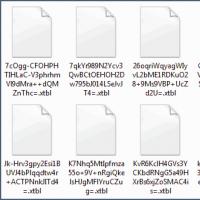Как настроить смартфон ребёнка для безопасных прогулок по сети.
Современные смартфоны или планшеты помогут ребёнку лучше узнать мир, развить внимательность, реакцию, да и просто обеспечат полезное времяпровождение, выкроив часик-другой отдыха родителей. Но сперва устройство нужно подготовить к встречи в любопытным малышом. И мы знаем как.
Конечно, можно сразу купить изначально “детский” планшетник. Такие устройства имеют защищенные корпуса ярких цветов и специально “заточенный” для детей софт: оболочки, приложения, настройки разграничения прав администратора-родителя и пользователя-малыша.
Однако выбор моделей невелик, цена выше универсальных одноклассников, а характеристики зачастую хуже. Кроме того, то, что сегодня может быть просто игрушкой, завтра станет рабочим инструментом, тогда как “детский” гаджет для такого применения не годится и будет заброшен сразу после того, как малыш им наиграется.
Вот перечень интересных на сегодня “детских” моделей планшетов:
- Samsung Galaxy Tab 3 Kids ($305, продажи стартуют в ноябре)
- LG KidsPad ($250, продажи стартуют в ноябре)
- Qumo Kids Tab ($215)
- Polaroid Kids Tablet 2 ($150)
- XO Tablet ($150)
- LeapPad Ultra ($150)
Но если такой вариант вам не по душе, то далее описываются процессы адаптации устройства под ребёнка – от самых радикальных, оптимальных для малышей, до избирательных, позволяющих оградить подростка от определенного софта или нежелательного контента.
И так как сейчас подавляющее большинство смартфонов и планшетных компьютеров работают на Android и iOS, то мы сделали акцент именно на этих платформах.
Вторым аспектом станет физическая защита корпуса гаджета, ведь аккуратное обращение с хрупким предметами и дети - понятия взаимоисключающиеся.
И начнём мы с Android-устройств.
Детские оболочки
Это наиболее радикальный подход, но оптимальный для адаптации гаджета к использованию малышом. В этом случае предполагается установка поверх основной оболочки специального приложения, которое блокирует доступ к системным настройкам, приложениям переписки, соцсетям, браузеру и пр.
Ребёнок видит лишь красочные меню с выбранными вами программами, и не может самостоятельно покинуть это окружение, не зная пароля. Настройки разнятся от программы к программе, но во всех случаях они просты и очевидны.
Kids Place

Детский "рабочий стол" Kids Place
Наиболее популярной “песочницей” является приложение Kids Place (“Родительский контроль”) от компании Kiddware. Сильных сторон у приложения немало: бесплатное, продуманное, простое в освоении даже не сильно подкованным технически родителем. Кроме того, разработчики специализируются на создании детского софта и предлагают сразу несколько дополняющих друг друга продуктов.

Kids Place способен полностью подменить лончер Android, что исключает попадание ребёнка в системное меню и программы.
В процессе первичной настройки задаётся пин-код, без которого программу нельзя закрыть, а установки не изменить.
Доступные ребёнку программы отображаются плиткой, размер которых можно регулировать. По желанию иконки упорядочиваются в категории с симпатичными пиктограмками и цветными стикерами.
Из полезных опций отметим автозапуск после перезагрузки, принудительное включение режима “В самолете” или отключение только звонков, таймер на использование устройства, блокировку механических кнопок.
Famigo Sandbox

Детский режим Famigo Sandbox - ничего лишнего
Если Kids Place представляет собой оболочку с определенными ограничениями, то Famigo Sandbox - это комплексный сервис. Его центровым модулем является “песочница”, из которой малыш запускает одобренные вами приложения и игры.
Процесс добавления софта интересен тем, что Famigo сверяет его со своей базой и говорит о пригодности к использованию ребёнком (если программа уже протестирована и в зависимости от указанного в настройках возраста).

Родительский режим Famigo Sandbox
также в Famigo Sandbox есть магазин бесплатных и платных детских игр и программ, которые ребенок может добавлять в “Список желаний”, а также детские развлекательные порталы Wowzer и Fun.
Завершают список полезностей гибкие настройки и интерфейс администратора, в широких пределах корректирующие работу приложения.
И всё бы хорошо, но Famigo платный и после 7 дней пробного периода за его возможности нужно будет платить $7,99/мес. Не так и мало, но вполне адекватно за активно развивающийся и на данном этапе уже довольно стабильный софт.
Kids Shell

Оболочка Kids Shell в бесплатной версии
Это во многом схожее на Kids Place приложение, существующее в бесплатной ограниченной и платной Pro-версии ($4,99). Также подменяет системный лончер и позволяет сформировать список доступных ребенку приложений, имеет пакет рекомендованного бесплатного софта (азбука, сказки, детский журнал, математика и пр.), умеет ограничить функциональность устройства под вашу ситуацию.
Правда несколько обескураживает интерфейс в стиле ещё первых Android, но едва ли это смутит вашего малыша.
Пользователь с ограниченными правами в Android 4.3 и другие методы

Меню добавления нового пользователя в Android 4.3
Если ребёнок уже уверенно управляется телефоном или планшетником, а сам девайс оказался в числе работающих на Android версии 4.3, то стоит воспользоваться классной системной функцией - профилями пользователя.

Выбор доступны пользователю приложений
Начиная с этой версии прошивки появилась возможность не только создать для каждого юзера окружение со своими обоями, ярлычками приложений и виджетами, но и гибко отрегулировать перечень доступных программ.
К примеру, открыть лишь читалку, видеоплеер с правильными мультиками и обучающими передачами, пару игр на эрудицию и приложение скайп для звонков дедушке и бабушке.

Назвать “ограниченного пользователя” идеальным решением в нашем случае я не возьмусь, но если дополнить его возможности сторонним софтом, получится отлично. Например, Norton Family parental control в бесплатной версии ограничит возможности интернет-серфинга установленным вами списком сайтов. А в платной вариации программы вы сможете контролировать SMS-переписку и загружаемый софт, получая к тому же ежемесячные отчёты про активность устройства.

Скриншот веб-приложения ZoeMob, режим показа устройства на карте
А если хочется всегда и везде контролировать ребёнка, и морально-этическая сторона вопроса вас не особо заботит, то можно воспользоваться приложением Family Lockator и стоящим за ним сервисом ZoeMob.
За $3,15 (сейчас по акции) в месяц получите возможность следить за перемещением до 5 устройств, настроить предупреждения о выходе за пределы определенной территории, мониторить SMS-переписку и звонки, а в качестве бонуса удалённо очистить аппарат. Очень удобно, что контролировать подопечных можно с компьютера из веб-приложения ZoeMob.

Интерфейс утилиты AppLock
Заканчивая с “суровыми методами”, упомяну бесплатный AppLock - довольно известное приложение для закрытия доступа к определенным программам, функциям, настройкам или контенту.
Оно вроде как не предназначено для “детофикации” андроида, но с этой задачей легко справится.
Правильные настройки Google Play
Первым делом следует проверить отмечен ли чекбокс в пункте Пароль . Это аксиома - пароль должен быть установлен, если к вашем аккаунту привязана карта с деньгами.


Далее, стоит ограничить отображение контента магазином в меню Фильтрация содержания . На выбор четыре пункта: “Для всех”, “Для детей”, “Для подростков” и “Для взрослых”. Из всех вариантов нам подходит только второй, так как видеть ребенку всякие непотребства ни к чему.
Итог
На первый взгляд, может показаться, что процесс превращения смартфона или планшетника на Android в идеальный гаджет для ребёнка сложен. Но это не так. Есть много способов прийти к одному результату - оградить малыша от нежелательного контента и софта, упростить управление устройством.
И сколько бы вы не затратили сил, результат их окупит. Потому как кроха получит развивающую игрушку, обучающий инструмент, окошко в необъятный мир познавательного контента. Грех упустить такую возможность!
P.S. Если у вас есть собственный опыт “детофикации” планшетов, или опыт использования ПО, описанного в статье, – пишите свои рекомендации в комментариях.
Сегодня планшеты и смартфоны у детей появляются в достаточно раннем возрасте и чаще всего это устройства на Android. После этого у родителей, как правило, появляются беспокойства, касающиеся того, как, сколько времени, для чего ребенок использует это устройство и желание оградить его от нежелательных приложений, сайтов, бесконтрольного пользования телефоном и подобных вещей.
В этой инструкции - подробно о возможностях родительского контроля на Андроид телефонах и планшетах как средствами системы, так и с помощью сторонних приложений для этих целей.
Встроенные функции родительского контроля Андроид
К сожалению, на момент написания статьи, сама система Android (а также встроенные приложения от Google) не очень богата действительно востребованными функциями родительского контроля. Но кое-что можно настроить и не прибегая к сторонним приложениям.
Примечание : расположение функций указано для «чистого» Android. На некоторых устройствах с собственными лаунчерами настройки могут находиться в других местах и разделах (например, в «Дополнительно »).
Для самых маленьких - блокировка в приложении
Функция «Блокировка в приложении » позволяет запустить одно приложение на весь экран и запретить переключение на любое другое приложение или «рабочий стол» Android.
Чтобы использовать функцию, выполните следующее:
1. Зайдите в Настройки
- Безопасность
- Блокировка в приложении
.
2. Включите опцию (предварительно прочитав о ее использовании).

3. Запустите нужное приложение и нажмите кнопку «Обзор » (квадратик), слегка потяните приложение вверх и нажмите по изображенной «Булавке ».

В итоге, использование Android будет ограничено этим приложением, пока вы не отключите блокировку: для этого нажмите и удерживайте кнопки «Назад » и «Обзор ».
Родительский контроль в Play Маркет
Google Play Маркет позволяет настроить родительский контроль для ограничения установки и покупки приложений.
1. Нажмите кнопку «Меню
» в Play Маркет и откройте настройки.
2. Откройте пункт «Родительский контроль
» и переведите его в положение «Вкл
», задайте пин-код.

3. Установите ограничения по фильтрации Игр и приложений, Фильмов и Музыки по возрасту.

4. Чтобы запретить покупать платные приложения без ввода пароля учетной записи Google в настройках Play Маркет используйте пункт «Аутентификация при покупке ».
Родительский контроль в YouTube
Настройки YouTube позволяют частично ограничить неприемлемые видео для ваших детей: в приложении YouTube нажмите по кнопке меню, выберите «Настройки » - «Общие » и включите пункт «Безопасный режим ».
Также, в Google Play есть отдельное приложение от Google - «YouTube для детей», где этот параметр по умолчанию включен и его нельзя переключить обратно.
Пользователи
Android позволяет создать несколько учетных записей пользователей в «Настройки » - «Пользователи ».

В общем случае (за исключением профилей с ограниченным доступом, которые мало где доступны), установить дополнительные ограничения для второго пользователя не получится, но функция все равно может быть полезной:
- Настройки приложений сохраняются отдельно для разных пользователей, т.е. для пользователя, являющимся владельцем вы можете не задавать параметров родительского контроля, а просто заблокировать его паролем (см. Как поставить пароль на Android ), а ребенку разрешить вход только под вторым пользователем.
- Платежные данные, пароли и прочее также хранятся отдельно для разных пользователей (т.е. вы можете ограничить покупки в Play Маркет просто не добавляя платежных данных во втором профиле).
Примечание : при использовании нескольких учетных записей, установка, удаление или отключение приложений отражается во всех учетных записях Android.
Ограниченные профили пользователей на Android
Уже достаточно давно на Android была представлена функция создания ограниченного профиля пользователя, позволяющая использовать встроенные функции родительского контроля (например, запрет запуска приложений), однако по какой-то причине она не нашла своего развития и на настоящий момент доступна только на некоторых планшетах (на телефонах - нет).
Опция находится в «Настройки » - «Пользователи » - «Добавить пользователя/профиль » - «Профиль с ограниченным доступом » (если такой опции нет, а сразу запускается создание профиля, это означает, что на вашем устройстве функция не поддерживается).
Сторонние приложения родительского контроля на Android
Учитывая востребованность функций родительского контроля и то, что собственных средств Андроид пока недостаточно для того, чтобы полноценно их реализовать, неудивительно, что в Play Маркет есть множество приложений для родительского контроля. Далее - о двух таких приложениях на русском языке и с положительными отзывами пользователей.
Kaspersky Safe Kids
Первое из приложений, возможно, самое удобное для русскоязычного пользователя - Kaspersky Safe Kids . В бесплатной версии поддерживается множество необходимых функций (блокировка приложений, сайтов, отслеживание использования телефона или планшета, ограничение времени использования), часть функций (определение местоположения, отслеживание активности ВК, мониторинг звонков и СМС и некоторые другие) доступны платно. При этом, даже в бесплатной версии, родительский контроль Kaspersky Safe Kids предоставляет достаточно широкие возможности.
Использование приложения выглядит следующим образом :
1. Установка Kaspersky Safe Kids на Android устройстве ребенка с настройками возраста и имени ребенка, создание учетной записи родителя (или вход в нее), предоставление необходимых разрешений Android (позволяют приложению осуществлять контроль над устройством и запрещают его удаление).

2. Установка приложения на устройство родителя (с настройками для родителя) или вход на сайт my.kaspersky.com/MyKids для отслеживания деятельности детей и установки правил использования приложений, интернета и устройства.

При условии наличия подключения к Интернету на устройстве ребенка, изменения параметров родительского контроля, применяемые родителем на сайте или в приложении на своем устройстве, незамедлительно отражаются на устройстве ребенка, позволяя оградить его от нежелательного содержимого сети и не только.
Несколько скриншотов из консоли родителя в Safe Kids :
- Ограничение времени работы

- Ограничение времени работы с приложениями

- Сообщение о запрете приложения на Android устройстве

- Ограничения сайтов

Скачать приложение родительского контроля Kaspersky Safe Kids можно -
Родительский контроль Screen Time
Еще одно приложение родительского контроля, имеющее интерфейс на русском языке и, в основном, положительные отзывы -
Для современных детей разобраться с тем, как использовать интернет и смартфон, — дело простое и быстрое. К счастью, обезопасить чадо от материалов «18+», коих в сети отнюдь не мало, тоже несложно. У операторов есть сервисы для настройки использования гаджетов детьми. Мы разберёмся с их возможностями на примере услуги «Контроль интернета» МТС.
Закрываем доступ на сайты
«Будет лазить где попало» — основной страх родителя, ребёнок которого пользуется сетью. Выход один — фильтрация контента. В « » есть пять режимов безопасности для каждого возраста. Доступны варианты от самого строгого «До 7 лет», с доступом к очень ограниченному списку детских сайтов и безопасным поиском, до «Взрослый», где список разрешённых сайтов значительно расширен, но сайты опасных категорий всё равно заблокированы. В «Личном» режиме можно самостоятельно «закрывать» разные категории сайтов, включать режим безопасного поиска в «Яндекс», Google и YouTube. Если вы захотите разрешить пользоваться заблокированным системой ресурсом, сформируйте собственный «белый» список.
Режимы безопасности
Группы сайтов
Устанавливаем расписание
Избежать «ну ещё пять минут, пожалуйста» и решить вопрос со школьными переменами без отрыва от экрана поможет настройка расписания доступа. В сервисе МТС можно выбрать дни недели и время, когда доступ к интернету будет полностью запрещён. В часы и дни «икс», например, в будни ребёнок не сможет выйти в сеть вообще, в другое время, например, вечером в выходные, будет пользоваться ей в соответствии с настроенным типом фильтрации.
Расписание доступа
Заводим журнал
«Контроль интернета» позволяет посмотреть подробную статистику использования интернета ребёнком. На ваш e-mail по выбранному расписанию могут приходить отчёты с информацией о том, когда, какие сайты и сколько раз посещал ребёнок. Для этого нужно будет установить расширенную связку между номером ребёнка и родителя, о чём мы подробно расскажем ниже.
Статистика
Дата и время посещений
Ещё одна возможность услуги - отключение загрузки файлов на смартфон или выбор разрешённых категорий - изображения, аудиофайлы, видеофайлы или документы.
Как это настроить?
Обезопасить детский смартфон можно за пару минут. Для этого понадобится он сам (аппарат, а не ребёнок), ваш телефон и компьютер.
1. Самый простой вариант — набрать на своём телефоне команду *111*1116*1# В ответ придёт SMS о подключении на номере услуги «Контроль интернета. Родитель». Между номерами родителя и ребенка возможны два типа связок:
- базовая связка, позволяющая управлять настройками устройства ребенка. Для установки необходимо подтверждение на сервисное sms-сообщение;
- расширенная связка помимо управления настройками, позволяет просматривать историю просмотренных и заблокированных в рамках оказания услуги сайтов. Номера родителя и ребенка должны быть оформлены на один лицевой счет или на одного и того же абонента (проверка по паспортным данным владельца номера). Проверка занимает до трех дней.
2. Теперь направляйтесь в Личный кабинет МТС, чтобы отправить запрос о подключении услуги ребёнку. Выберите раздел «Управление услугами», «Интернет» и перейдите по ссылке « ». Окно для добавления номера ребёнка сложно не заметить. Если он оформлен на вас, выберите «Расширенная связь» и получите возможность не только устанавливать правила для использования интернета, но и просматривать статистику посещений и скачиваний.
Выбор услуги
Выбор типа связки
На номер сына или дочери придёт SMS-сообщение с просьбой подтвердить согласие на связку номеров. После отправки ответа с текстом «Да» можно будет переходить к настройке правил.
Интернет – полезный и одновременно опасный, особенно, если им пользуются дети. Ведь в сети можно отыскать не только полезную информацию, но много негативной, вредной и “не детской”. Дабы защитить своего ребенка от всего этого, воспользуйтесь специальными программами.
Как установить родительский контроль на Андроид
Наличие планшетов и смартфонов у детей в наше время не редкость. В основном это устройства работающих на базе ОС Андроид. Данные гаджеты занимают ребенка, но все же родителям стоит задумываться, с какими целями он его использует.
Чтобы ребенок не посещал нежелательные сайты, установите на устройство родительский контроль. Как это сделать, узнаете из нашей статьи.
Встроенные функции родительского контроля Андроид
Система Андроид и встроенные приложения от Гугл не богаты востребованными функциями родительского контроля. Но все же кое-что можно настроить и не прибегая к сторонним программам.
Стоит знать: расположение опций указано для чистого Андроид. На некоторых планшетах с собственными лаунчерами настройки могут располагаться в другом месте и разделе, например, в разделе “Дополнительно”.
Для самых маленьких - блокировка в приложении
Функция «Блокировка в приложении» дает возможность запустить одну программу на весь экран и запретить переключение на любой другой софт или «рабочий стол» Андроид.

Чтобы задействовать эти функции, выполните следующие действия:
- откройте Настройки, перейдите в Безопасность, а далее Блокировка в приложении;
- запустите опцию (предварительно прочитав о ее использовании);
- запустите нужную программу и нажмите на клавишу «Обзор» (квадратик), легенько потяните приложение вверх и кликните по изображению «Булавки».

Как результат, использование Андроид будет ограничено данным приложением, до того момента пока вы не снимите блокировку. Чтобы это сделать, кликните и удерживайте кнопку«Назад» и «Обзор».
Родительский контроль в Play Маркет
Плей Маркет дает возможность установить родительский контроль для ограничения установки и приобретения программ.
- кликните по кнопке «Меню» в Плей Маркет и зайдите в настройки;
- откройте вкладку «Родительский контроль», переведите пунсон в положение «Вкл.», и укажите свой пин-код;

- установите ограничения по отфильтровыванию игр и приложений, фильмов и музыки по возрасту;
- чтобы не осуществлялись платные покупки программ без ввода пароля учетной записи Гугл в настройках Плей Маркет используйте раздел «Аутентификация при покупке».

Родительский контроль в YouTube
Благодаря определенным настройкам можно ограничить просмотр видео в Ютуб для детей. В самой программе кликните по кнопке меню, зайдите в «Настройки», перейдите в раздел «Общие» и активируйте пункт «Безопасный режим».
В Гугл Плей присутствуют программы от Гугл «YouTube для детей», здесь уже установлены параметры ограничения и отключить его нельзя.
Пользователи
Андроид дает возможность создать пару учетных записей пользователей. Для этого зайдите в «Настройки», а далее в «Пользователи».

В основном (помимо профилей с ограниченным доступом, которые редко встречаются), установить ограничения для второго пользователя нельзя, но все же функция может пригодиться:
- Настройки программ сохраняются отдельно для каждого пользователя. Для себя вы можете не устанавливать параметры родительского контроля, а просто установить пароль. Ребенок в этом случае будет иметь доступ к устройству только через второго пользователя.
- Все пароли, коды и платежные данные сохраняются для разных пользователей отдельно.
Важно знать! Во время использования нескольких учетных записей, инсталляция и деинсталляция программ отражается во всех учетных записях Андроид.
Ограниченные профили пользователей на Android
Функция создания ограниченного профиля существует довольно давно, но почему-то она не стала популярной и доступна только на некоторых планшетах. На смартфонах данная функция отсутствует.
Вы можете отыскать данную опцию, зайдя в «Настройки», далее выберите «Пользователи» перейдите в «Добавить пользователя\профиль» и «Профиль с ограниченным доступом». Если во время настройки сразу запускается создание профиля, значит на вашем устройстве функция ограничения профиля отсутствует.

Сторонние приложения родительского контроля на Android
В последнее время функция родительского контроля стала востребованной, но собственных средств Андроид пока-что недостаточно. Для этого в Плей Маркет существует много программ для осуществления родительского контроля.
Родительский контроль Screen Time
Приложение имеет русский интерфейс и пользуется популярностью среди пользователей.
Функции программы доступны бесплатно только на протяжении двух недель. По истечению данного срока доступными остаются только базовые опции, которые ограничиваются историей просмотра сайтов в интернете.

Родительский контроль от антивирусных вендоров
Контролировать использование устройств Андроид можно с помощью специальных антивирусных программ, которые уже могут быть установлены по умолчанию, например, F-Secure SAFE и Quick Heal Total Security.
Для дополнительной защиты существуют отдельные приложения от создателей антивирусных программ. Инсталлируйте антивирусный вендор, и ограничьте скачивание вредоносных программ, таким образом вы защитите себя от неприятностей.
Kaspersky Safe Kids
Бесплатная версия приложения для русскоязычных пользователей. Софт поддерживает много полезных функций: блокировка программ, сайтов, отслеживание использования смартфона и планшета, ограничение времени эксплуатации.
За дополнительную плату можно воспользоваться другими функциями: определения месторасположения, отслеживания активности ВК, мониторинг звонков и сообщений.
Для контроля использования ребенком устройства достаточно бесплатной версии софта.

Установка данного приложения на устройстве, которым пользуется ребенок, позволит сделать следующее: ввести ограничение возраста, указать имя ребенка, создать учетную запись родителей, установить специальные разрешения Андроид, которые позволят осуществлять контроль над устройствами и запрет удаления программ.
Инсталляция программы на смартфон родителей поможет отслеживать активность детей в Интернете и установить правила эксплуатации программ, интернета и других устройств.

Во время подключения к сети интернет на телефоне ребенка можно контролировать его деятельность с устройства родителей. Внеся некоторые изменения, родители смогут оградить детей от посещения нежелательных сайтов.
Norton Family parental control (Symantec)
Программное обеспечение поможет защитить ребенка от посещения нежелательных сайтов в интернете, а также вовремя обнаружить угрозы, перед тем, как они станут проблемой.
Также это позволит вам делать следующие вещи:
- Контролировать использование сети. Родители всегда будут в курсе того, какие сайты посещал их ребенок, блокировать опасные сайты.
- Контролировать использование программ. Вы узнаете о том, какие именно игры скачали дети с интернета, и сможете сделать доступными для пользования только те, которые посчитаете нужными. Также узнаете всю информацию о сайтах, которые посещают дети чаще всего.
- Просмотр ключей. Пересмотрев ключевые фразы, которые вводятся для поиска информации, родитель сможет узнать, чем интересуется его чадо.

С помощью приложения вы сможете научить детей разумно использовать телефон и отсеивать ненужную информацию. Это возможно благодаря установке ограничений по времени в использовании сети интернет.
Родители могут настроить ограничения во времени или указать расписание для использования устройства в своих целях. Также вы сможете получать информационные письма на электронную почту или на родительский портал о действиях своих детей.
С помощью Norton Family вы сможете развить у ребенка полезные привычки по использованию сети. Научите ребенка безопасно использовать сеть. Объясните ему, что не все сайты полезны и несут хорошую информацию. Если узнаете о том, что ребенок пытался зайти на запрещенный сайт объясните, почему его нельзя посещать.
Благодаря отслеживанию медиаресурсов вы сможете узнать, какие именно видеоролики смотрели дети, и если что-то вам не понравится, сначала обсудите просмотренное, а потом заблокируйте доступ к сайту.
Norton Family позволит научить ребенка безопасному смс-общению и оградит его от ненужных потрясений.Также вы всегда сможете узнать, где находятся дети, благодаря программе слежения.
Bitdefender Parental Control
Поможет защитить детей от пагубного влияния всемирной сети, путем ограничения посещения сайтов и времени, потраченного на них.

Положительные стороны:
- Многофункциональность (осуществляется не только блокировка сайтов, но и ведется журнал посещения социальных сетей);
- Программа функционирует на ПК, мобильных телефонах и планшетах типа Андроид;
- Мобильная версия программы дает возможность отслеживать местонахождения ребенка.
Негативные стороны:
- Условно-бесплатная эксплуатация, через девяносто дней за подальше использование нужно платить деньги.
- Нет русской локализации.
Автономные приложения для родительского контроля
С помощью автономных программ для родительского контроля вы всегда будете в курсе того, где находится ребенок, чем он занимается, какие у него увлечения и зачем ему вообще нужен выход в интернет.
SafeKiddo Parental Control
Простое в использовании приложение. Инсталляция происходит в автоматическом режиме. Интерфейс понятен и вы сможете управлять им на интуитивном уровне.
Софт подходит для устройств Андроид и Iphone. Приложение работает в стандартном режиме, позволяет родителям контролировать использование интернета детьми.

Главные функции:
- безопасный поиск при использовании всех браузеров;
- настройка блокировки веб-сайтов;
- управление доступом к сайтам;
- управление настройками;
- установка лимита использования гаджета;
- фиксация активности ребенка в интернете;
- контроль устройств в режиме реального времени;
- ограничение использования запрещенных сайтов.
С помощью софта вы легко сможете управлять устройствами сразу нескольких детей по желанию, используя для этого индивидуальные настройки для каждого из них.
Kids Zone Parental Controls
Софт пользуется спросом среди пользователей и имеет высокий рейтинг среди приложений, представленных на Гугл Плей. Kids Zone уже используют 500 тыс. родителей.
Скачайте и запустите приложение, сделать это можно всего лишь за несколько секунд.
- создайте профиль и выберите для ребенка безопасные сайты;
- установите лимит, и сможете ограничить использование гаджета своим ребенком;
- установите на экран обои, которые ребенок выберет сам;
- установите на устройство секретный код и сможете заблокировать его от нежелательного использования.
После установки Кидс Зон, софт начинает постоянно контролировать устройство, которое использует ребенок. Если он будет использовать запрещенные сайты, софт заблокирует их.

Главные функции:
- ограничения доступа к нежелательным веб-сайтам;
- установления лимита использования устройства;
- блокировка покупок;
- предотвращение просмотра недетского видео;
- блокировка входа в социальные сети;
- повторная блокировка устройства после перезагрузки;
- предотвращение удаления установленных программ на устройстве;
- защита контактов и настроек от сброса и удаления;
- защита персональных данных от посторонних глаз;
Дополнительные функции:
- возможность создать несколько профилей, например для каждого ребенка отдельно или под каждое приложение;
- обратный отсчет, ребенок сможет увидеть, сколько времени ему осталось на игру;
- для каждого отдельного профиля можно устанавливать свои обои;
- мгновенный Unlock даст возможность родителям принимать входящие звонки во время блокировки.
Недостатки:
- Отсутствует перевод на русский язык.
- Программа была специально разработана для удовлетворения всех пожеланий родителей. Кидс Зон не имеет лишних функций, все усилия направлены на установление блокировок на ненужные развлечения.
- Софт хорошо работает на всех устройствах, главное, чтобы они работали на базе Андроид.
- В управлении приложением нет ничего сложного, оно специально разработано так, чтобы с ним легко было справиться. Вы сможете контролировать устройства не только маленьких детей, но и подростков.
При выборе программы для родительского контроля обязательно ознакомьтесь с ее возможностями. Также учитывайте возраст ребенка.
Чтобы понять, к чему именно вы хотите перекрыть доступ, пересмотрите историю посещения сайтов, и сразу поймете, что нужно блокировать.
Список из десяти программ, которые помогут контролировать ребенка, отслеживать его звонки, а также ограничат доступ к другим приложениям, составила Екатерина Чебан, менеджер по маркетингу продуктов KidLogger.net , StaffCounter.net .
1. SafeKiddo
Программа предлагает разные виды контента для детского просмотра в зависимости от их возраста. Вы можете установить запрет на интернет, приложения и игры на определённое время. Кроме того, вы контролируете магазины приложений и имеете право разрешить или запретить пользоваться установленным приложением или игрой. Для Google и YouTube есть функция «безопасного поиск». Если вы её активируете, ваш ребёнок будет иметь доступ только к подходящим веб-страницам и видео. SafeKiddo работает в любой сети WiFi – мобильной, домашней или общественной. Весь процесс мониторинга демонстрируется вам в виде отчётов о поисковой активности и детального журнала посещённых сайтов. Одна проблема – в программе нет русского интерфейса, придётся разбираться с английским.
2. SkyDNS
В программе имеется фильтр сайтов из более чем 50 категорий. Распределяя сайты по этим категориям, вы можете ограничить доступ ребёнка к тем из них, которые не подходят ему по возрасту, или по другим соображениям. В вашем распоряжении есть так же статистика посещённых сайтов, ограничение показа баннеров и рекламы (шокирующего или порнографического содержания). Удачная функция SkyDNS - блокировка сайтов, ворующих деньги и пароли. Ребёнок увидит предостерегающую надпись и доступ к сайту будет заблокирован. Только родители имеют доступ к настройкам фильтра и расписанию работы (например, днём, пока родители на работе, автоматически включаются детские настройки, а вечером - родительские). Есть русский интерфейс.
3. MSpy
В программе для смартфонов можно видеть входящие и исходящие звонки, их абонентов и продолжительность. Все SMS, электронные письма и сообщения в мессенджерах, их полный текст и абоненты тоже в вашем распоряжении. Отчёт об использовании телефона и интернета, история поиска, изменения в списке контактов и в календаре, новые фото и видео – всё это будет видно в вашем аккаунте на MSpy. Кроме того, только вы разрешаете или запрещаете установку игр, программ и приложений, а в случае кражи телефона cможете удалённо заблокировать доступ к личным данным. Очень удобная для родителей функция – GPS-трекинг местонахождения вашего ребёнка. Эта программа также не поддерживает русский язык в интерфейсе и на официальном сайте.
4. KidLogger
Бесплатный родительский контроль времени для Android. После установки вы задаёте время начала и конца трёх периодов дня. В «школьное» и «вечернее» время разрешены только образовательные приложения (заносите в этот список то, что разрешаете использовать без ограничений). Так можно поощрять детей работать с полезными программами. В «ночное время», после «отбоя», пользоваться телефоном нельзя. В остальные периоды дня доступны все приложения, кроме «нежелательных», но их использование ограничено по времени. Если вы не хотите запрещать доступ к играм, не заносите их не в один из списков. Тогда на них будут распространяться те же временные рамки, что и на всё остальное. KidLogger блокирует «нежелательные» приложения, определяет местонахождение ребёнка, ведёт учёт посещённых сайтов и запущенных программ, а главное, информирует о том, сколько времени ребёнок провёл на конкретном сайте или в приложении и ограничивает время на игры. Отчёты доступны удалённо, через интернет, а программа на телефоне ребёнка защищена от удаления. Для полностью скрытого приложения, о котором не знает пользователь телефона, есть премиум-версия. Доступны русский интерфейс программы, официальный сайт на русском языке со всеми подробностями установки и настройки и оперативная русская техподдержка.
5. KidShell
Эта программа несколько отличается от предыдущих. Она представляет собой «песочницу» для детей на вашем мобильном устройстве – специально выделенную зону безопасного использования программ. Аккаунт для ребёнка на вашем телефоне настроен на запуск исключительно разрешённых приложений. Без настроенного доступа ребёнок не сможет позвонить, написать смс, купить или запустить приложение. Можно заблокировать также переход по рекламным ссылкам, случайные переходы в магазин приложения, доступ в интернет. Кроме того, вы всегда можете определить, сколько времени ребёнок может проводить с вашим телефоном. Доступен русскоязычный интерфейс.
6.
Программа напоминает KidShell. Это тоже «песочница» на смартфоне. Главный экран в детском аккаунте представляет собой четыре группы приложений: «Игры», «Развитие», «Обучение» и «Другие приложения». Эти группы заполняются в родительском режиме подходящими на ваш взгляд приложениями. Из защитных опций есть блокировка звонков и SMS, а также доступа к настройкам, чтобы ребёнок не мог их изменить. Из функций PlayPad для устройств, принадлежащих детям, очень полезно ограничение времени на пользование телефоном в день (платная версия), на использование определённых приложений и установку программ. В платной версии можно установить точные временные рамки блокировки работы смартфона (например, на время уроков), отследить местоположение ребёнка, установить защиту от случайных кликов. Программа от российских разработчиков, имеется русскоязычный интерфейс.
7. KinderGate
Программа обладает фильтром URL, который работает на основе огромной универсальной базы интернет-адресов и локальных источников (например, списка запрещённых адресов МинЮста). Сайты блокируются не только по адресам, но и в том случае, если в текстах встречаются слова из словаря запрещённых слов. Безопасность ребёнка в интернете обеспечивается также ограничением соцсетей, блокировкой сайтов знакомств, блокировкой возможности пересылки файлов в мессенджерах (защита от вирусов) и подробными отчётами о том, на каких сайтах бывает ваш ребёнок. Интерфейс и сайт доступны на русском языке.
8. Kids Place
Ещё одна «песочница»: вы сами определяете, какие приложения могут быть им доступны. SMS, звонки, покупка приложений и другие платные действия могут быть заблокированы. Кнопки Назад, Домой, Звонок и Поиск тоже блокируются, чтобы ребёнок не мог позвонить или выйти из Kids Place. Есть определитель входящих звонков, блокировка запуска Marketplace, а также блокировка телефона при перегрузке. Русской версии, к сожалению, не нашли.
9. Norton Family
И снова функции, похожие на вышеописанные. Есть контроль интернета и соцсетей (журнал посещённых сайтов, блокировка нежелательных ресурсов, контроль поисковых запросов, частота использования соцсетей и данные, которые дети в них указывают). Блокируется публикация личных данных с устройства ребёнка, требуется запрос доступа к заблокированному сайту, настраивается расписание использования компьютера и ограничивается время. Родителей информируют о том, какие видео смотрит ребёнок, какими приложениями пользуется. Функции определения местонахождения и отслеживания SMS работают для Канады, Великобритании и США. Всеми настройками можно управлять удалённо, так же, как и получать информацию о действиях ребёнка. Сайт можно прочитать и на русском, что удобно.
10. Kaspersky
Родительский контроль от этого производителя поставляется только в составе других продуктов, например, Kaspersky Total Security 2016. Возможности контроля достаточно широки: можно ограничить время пребывания в интернете, создать список нежелательных сайтов (по всему названию сайта, или по его части, по тематике – «эротика», «жестокость» и т.д.). Ужесточить контроль можно при помощи «белого списка» сайтов. В этом случае ребёнок сможет заходить исключительно на те сайты, которые находятся в списке разрешённых. Можно настроить недельное расписание использования гаджета, а также дневной лимит на компьютер в целом и интернет в частности. Есть также возможность управлять контактами ребёнка в соцсетях, т.е. блокировать тех, кто, по вашему мнению, является нежелательным собеседником. Программа российского разработчика, соответственно, русский – один из языков интерфейса и на сайте.